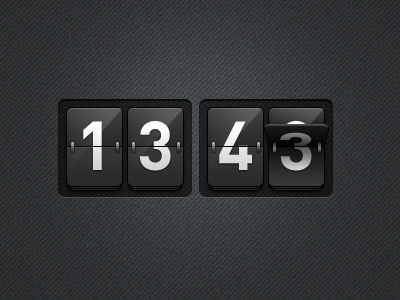萬盛學電腦網 >> 圖文處理 >> Photoshop教程 >> ps入門教程 >> ps中怎麼畫虛線,ps虛線繪制方法
ps中怎麼畫虛線,ps虛線繪制方法
在photoshop中沒有現成的虛線工具,那我們怎麼繪制虛線呢,在本文中小編就為大家介紹一下ps虛線繪制的方法,還在為該問題糾結的同學不妨來看看。
教程完成效果:

下面是具體的制作方法介紹:
步驟一:新建一個隨意大小的空白文檔,為了視覺效果,建議在新建的時候選用白色為背景顏色。我新建的為300x300px
步驟二(重要):背景圖層上面,新建一個透明圖層。
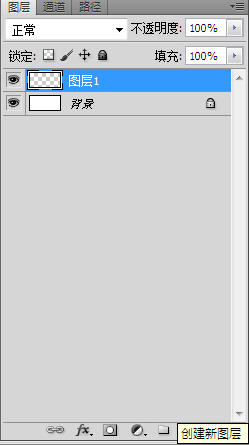
步驟三:矩形選框工具,建立任意大小的矩形。
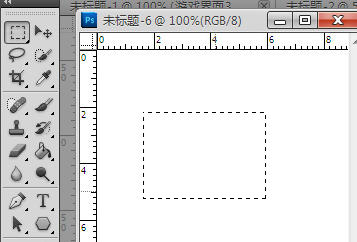
步驟四:1.畫筆工具,設畫筆大小為5~8px之間,硬度為100%。
2.畫筆窗口,調節間距在140%左右。
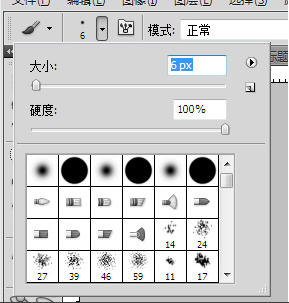
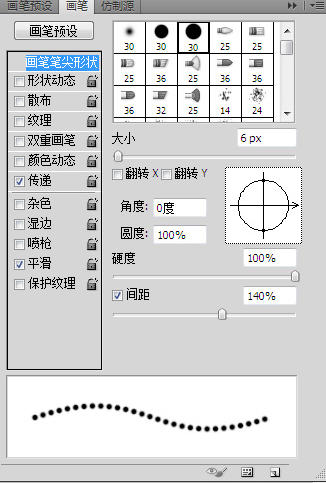
步驟五:按住鍵盤shift鍵並單擊矩形選框的四個頂點,得到如下圖形。
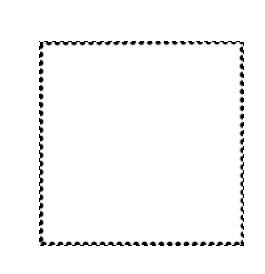
步驟六:選擇-修改-收縮,收縮值為1。
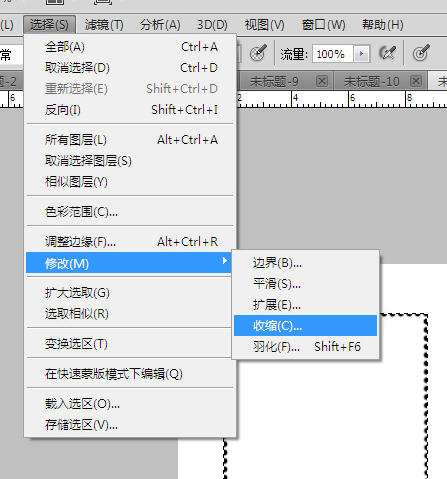
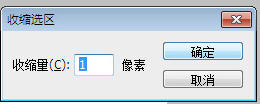
步驟七:按一下鍵盤上的delete,刪除選框內區域。好了,虛線畫好了。
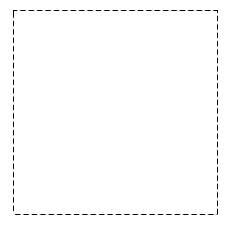
ps入門教程排行
軟件知識推薦
相關文章
copyright © 萬盛學電腦網 all rights reserved